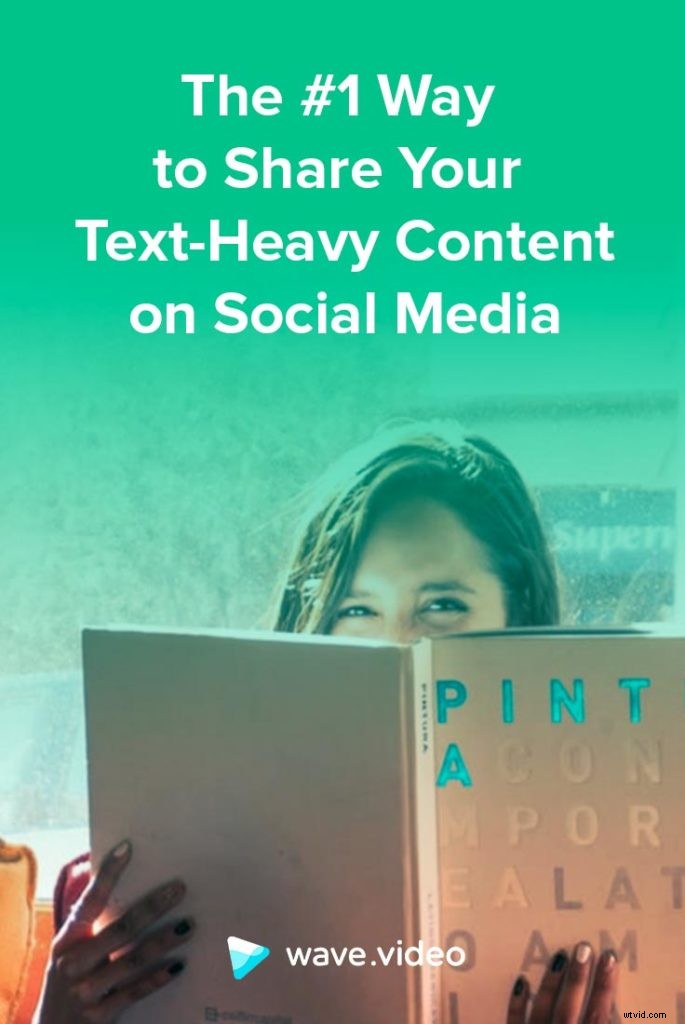あなたが持っている素晴らしい書かれたコンテンツのすべては、金のマーケティングです。 SEOに最適であり、ブランディングにも最適であり、潜在顧客にも最適です。
しかし、ソーシャルメディアに関しては…これらのブログ記事、PDF、オンラインレビュー、書籍をどのように共有しますか?
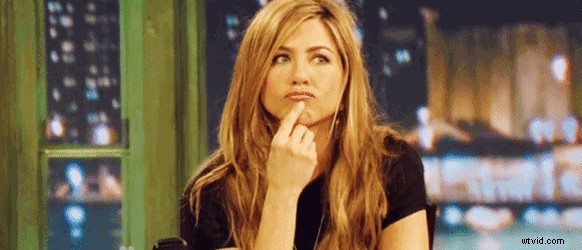
ブログ記事のURLをコピーしてFacebookニュースフィードに貼り付け、1日と呼ぶのは簡単です。
しかし、これが取引です:
教育と人々の学習方法に関しては、視聴者は 95%を維持しています テキストで読んだときの10%と比較して、ビデオで見たときのメッセージの割合。
それで、これは質問に入札します、あなたはどのようにその書かれたコンテンツをソーシャル用のビデオに変えるのですか?これは、ソーシャルメディアでテキストを多用するコンテンツを共有するための一番の方法です。テキストモーションビデオとして。
ビデオ対書かれたコンテンツ/画像
95%の人がビデオを通して見たときにメッセージを保持しているので、あなたはあなたが書いたコンテンツの価値のあるセクションを取り、それをテキストモーションビデオに転用したいと思っています。
人々はあなたがこの媒体で提供する情報を保持しているだけではありません。彼らは投資しています 。 64% ビデオを見ると何かを買う可能性が高くなると言う人がいます。
ですから、これはあなたの市場とあなたのコンテンツをオンラインで宣伝する方法に関しては巨大です。
テキストモーションビデオ
テキストモーションビデオの構造を分解してみましょう。参考例を次に示します。
テキストモーションビデオを使用すると、書かれたコンテンツを取得して、人々のフィードに魅力的な方法でデザイン/整理することができます。
私たちが常に含めたい要素がいくつかあります:
- すばらしいブランディング(テキストモーション動画で特定の色やフォントを設定できるため、フォロワーはあなたのスタイルを学ぶことができます)
- 大きくて魅力的な見出し。それは「5時間のFacebookの寿命を打ち負かすことができる1つのトリック」と言っている部分です。人々がスクロールするときに目立つようにして、全体を見る前にそれが何であるかを理解できるようにします。
- 実際の動画自体に対するCTA(召喚状)–「当社のウェブサイトにアクセス:Repurposehouse.com」と書かれている部分です
- 動画の最後にあるCTA –これが最後の2秒間に表示されます
ソーシャルメディア向けのビデオで実証済みの結果
テキストモーションが非常にうまく機能する理由は、魅力的な動画であるだけでなく、非常に明確に理解できるからです。
たとえば、 85% 音を出さずに視聴されている動画もあります。テキストモーションはこれに対する素晴らしいソリューションです!これらのビデオは基本的に、人々が読んだり見たりする非常に大きくて感動的なキャプションで構成されています。サウンドをオフにしてスクロールし、動画の内容を理解できない人がいる可能性はありません。
その上、ビデオは単に引き継いでいます。書いたコンテンツの画像を作成して、ブログ記事や本を購入する場所へのリンクを共有および投稿できますが、ビデオが主流です。
Instagramだけでも、動画の視聴に費やす時間は 80%増加しています。 、 毎年。それでは、調整する時が来ました。
次に、上からのテキストモーションの例のサイズが正方形であることに気付くでしょう。それには最適化された理由があります。
Bufferが調査を行ったところ、正方形の動画はソーシャルメディア上の横向きのサイズのコンテンツよりも30〜35%多くの視聴回数と80〜100%多くのエンゲージメントを獲得していることがわかりました。横向きのサイズよりも、誰かの携帯電話の方がはるかに多くのスペースを占有します。したがって、これは、ビデオを作成するときに即座に結果を出すために実装する素晴らしい戦略です。
では…どのようにテキストモーションビデオを作成しますか?
あなたはそれを見ています(まあ、あなたは彼らのサイトにいます)!
私たちは個人的にWave.videoを使用して、すべての(およびクライアントの)テキストモーションビデオを作成しています。
このプラットフォームを使用して、テキストの多いコンテンツをビデオに再利用する方法についてのステップバイステップのチュートリアルは次のとおりです。
- Wave.videoにログインします(はい、無料のアカウントを作成することもできます!)
- [プロジェクトの作成]をクリックして開始します
- これがこのプラットフォームで初めての動画である場合は、独自のブランディングを作成できるゼロから始めることをお勧めします。
- 作成プロセスの最初のステップは、テキストと相関する背景を選択することです。この部分は、ストックビデオ、画像を選択したり、独自のbロールをアップロードしたりできるため、非常に楽しいものです。
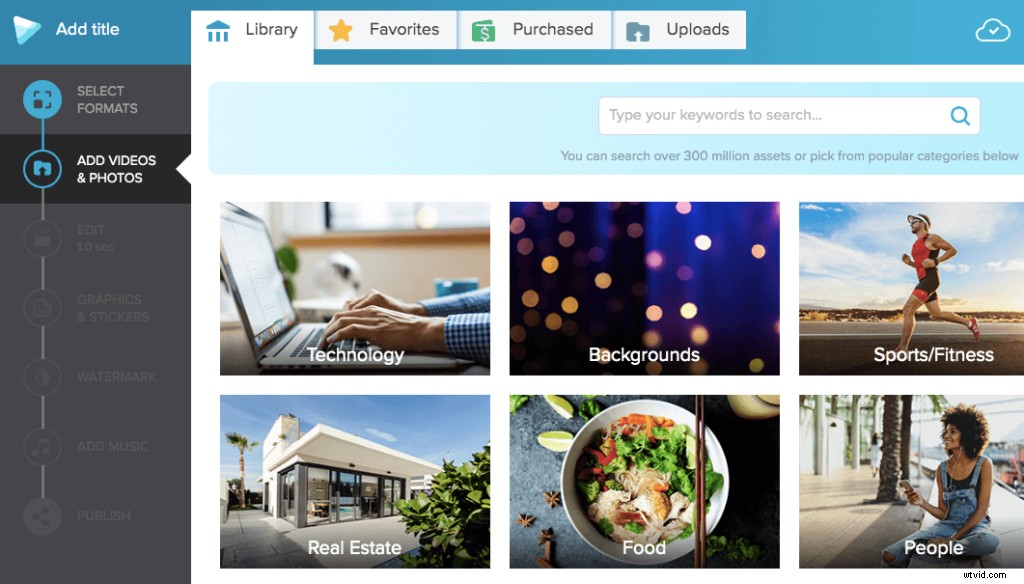
- 背景として画像/ビデオクリップを選択したら、テキストの動きを試してみることができます。あなたが最初にしたいことはあなたのブランドを設定することです。編集プラットフォームの右側で、テキストの色、フォント、影などを選択できます。
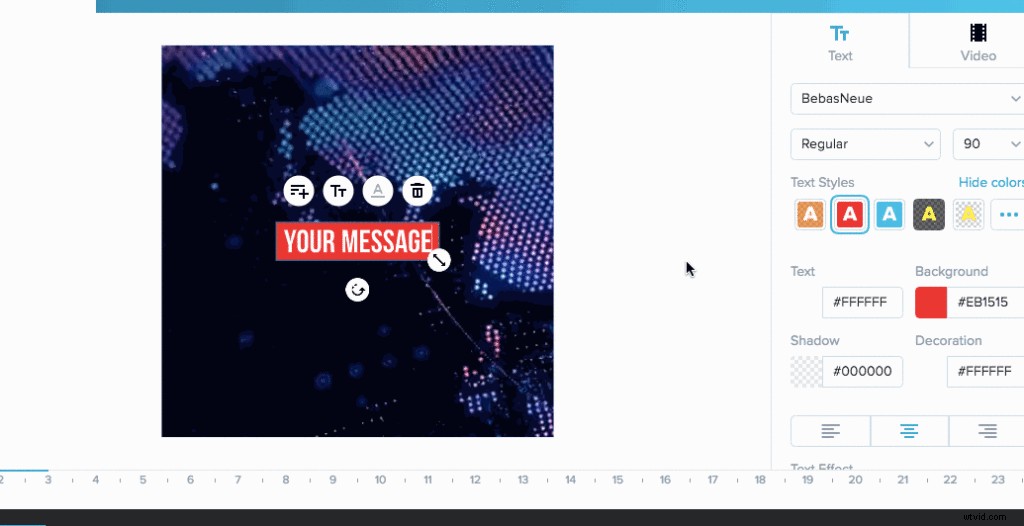
- ブランドが設定されたら、テキストに伝えたい内容の編集を開始します。
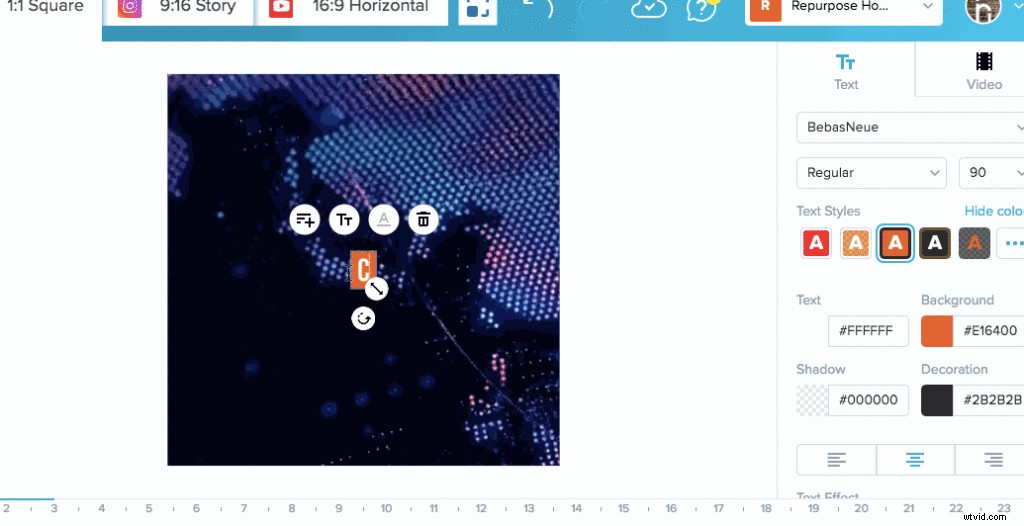
- ビデオの再生時にテキストをアニメーション化する方法と、画面に表示する時間をカスタマイズします。テキストがすぐに消えないようにすることが重要です。それを読むのに十分な時間を人々に与えてください:
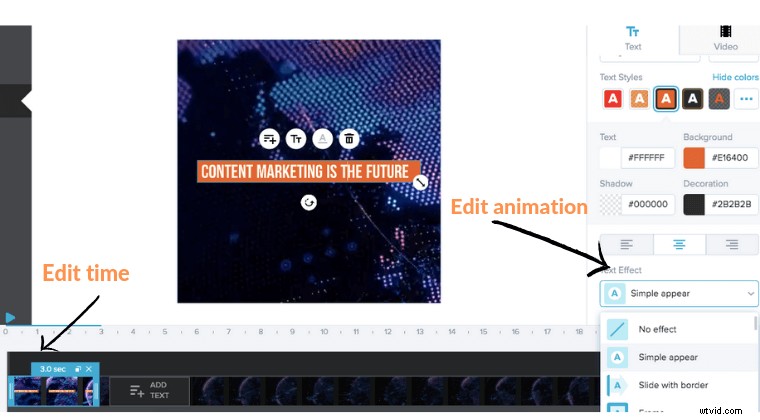
- テストする–左下の少し青い再生ボタンを押して、最初のクリップがどのように見えるかを確認します。
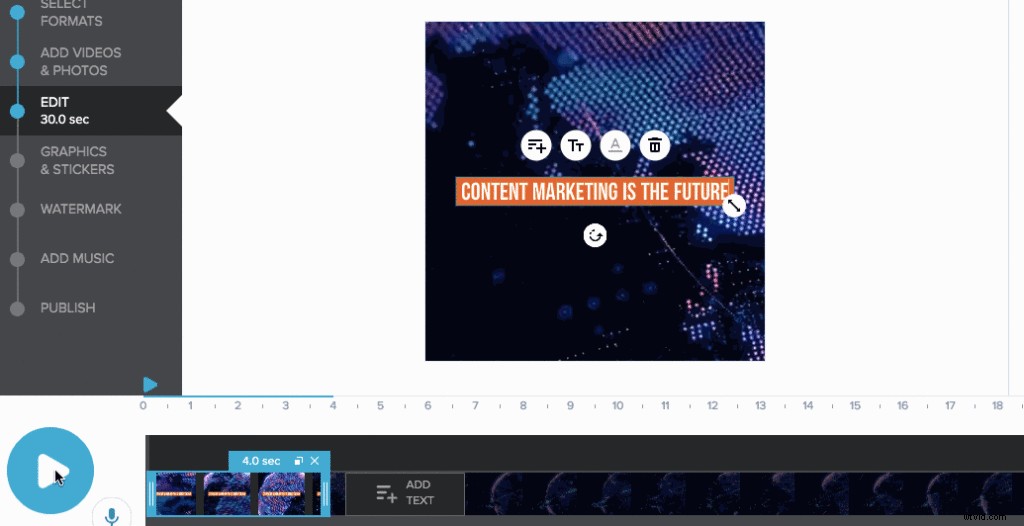
- 最初の部分に満足したら、[テキストを追加]をクリックして、テキストモーションビデオの詳細を続け、これらの手順を繰り返します。
テキストモーションは、ソーシャルメディアで実績のある最適化された方法でブログ、書籍、PDFを共有する場合、もはや「したい」ではなく「必要」です。
作成者について: Shaina Weisingerは、Repurpose Houseの創設者兼最高経営責任者であり、長い形式のコンテンツを、エンゲージメントの高いソーシャルメディア戦略向けに最適化された動画や画像に変換します。 Shainaは、デジタルマーケティングのビデオ制作のバックグラウンドを持っており、コンテンツクリエーターに、すでに持っているコンテンツの未開拓の可能性と転用力を示すことを使命としています。
彼女はDigitalMarketer、Inc.やStartup Nationを含む多くの出版物でコンテンツについて教えており、ビデオポッドキャストであるThe Content Coalitionを通じて、GoDaddy、HubSpot、MarketingProfsなどの世界的に有名なブランドの業界専門家にインタビューすることで貴重なポイントを継続的に提供しています。 。